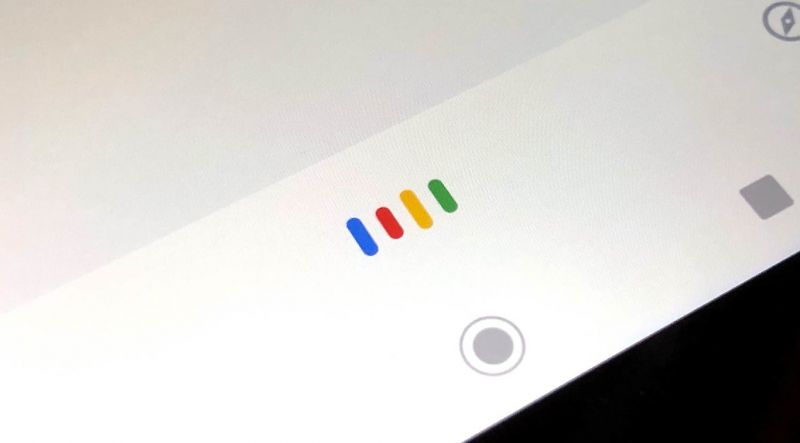O Google Assistente pode ajudar a deixar a sua vida mais prática e inteligente, mas ele conta com alguns inconvenientes. Algumas de suas funções podem não ser adequadas para todos os tipos de usuários, e precisam ser desligadas o quanto antes.
Se você é um usuário um pouco mais preocupado com a sua privacidade ou quer uma experiência de conversação mais natural, apresentamos os cinco recursos que você deve modificar para ter uma experiência mais simples e segura com o Google Assistente.
Configuração de gravação de voz
Você pode escolher quanto tempo o Google vai manter as gravações de áudio de sua voz nas interações com o Google Assistente, ou eliminar manualmente essas gravações.
Para isso, clique nesse link ou no seu aplicativo de Início, toque na sua foto de perfil na parte superior direita, depois em Configurações do Assistente. Abra a aba Você, selecione Seus Dados no Assistente, role para baixo até a aba Gravações de áudio. Toque para ver as opções de armazenamento, revise as mesmas e elimine as gravações.
Conversação contínua
É o que ajuda o Google a escutar as perguntas sem que você precise dizer o “Ei, Google” uma segunda vez. É algo útil, mas pode resultar em uma interação menos fluída, especialmente quando você não tem uma segunda pergunta para fazer ou se você está perguntando algo para outra pessoa na sala.
Para desativar a conversação contínua, toque na sua foto de perfil na parte superior direita, e vá em Configurações do Assistente. Na próxima tela, acesse a aba Assistente. Aqui, tem várias opções, incluindo a de conversação contínua. Desative o recurso e veja quais dispositivos serão afetados pela mudança.
A sensibilidade do OK, Google
Se você acha que está despertando o seu alto-falante inteligente o tempo todo, a sensibilidade do OK, Google pode estar muito alta. Você pode ajustar isso caso a sua palavra de ativação não é ouvida de forma adequada, ou quando o software confunde essa palavra de ativação com outras palavras.
Para corrigir isso, toque na sua foto de perfil na parte superior direita e, depois, em Configurações do Assistente. Na próxima tela, vá em Assistente, e escolha a opção da sensibilidade do Ei, Google. Aqui, ajuste a sensibilidade de cada alto-falante instalado na sua casa. Selecione o alto-falante a ser ajustado e escolha entre as configurações de menos sensível e mais sensível.
Ajustes da câmera
Para quem usa uma tela inteligente habilitada para o Google, você pode manter a sua câmera desativada quando a mesma não está em uso. Cada câmera tem a sua configuração, mas em linhas gerais, elas funcionam todas da mesma forma. Em alguns casos, você pode encontrar um botão de alternância na parte superior da tela do dispositivo para desativar a câmera e o microfone.
Controles de atividades
O Google também guarda os sites e aplicativos que você acessa com a sua conta Google. Se você não quer que a sua privacidade seja violada desse jeito, ajuste essa configuração também.
Dentro das configurações do assistente, toque nos três pontos na parte superior direita da tela e selecione os controles de atividade do Google. Aqui, você encontra opções para controlar quais são as informações que serão coletadas de suas atividades online e aplicativos móveis. Você também pode ativar a eliminação automática e escolher a frequência que os seus dados serão eliminados.